Всем привет! В статье ниже, я расскажу вам, как зайти в БИОС на ноутбуке HP (в том числе модели Pavilion). Проблема в том, что на разных моделях могут использоваться как кнопка Esc, так и клавиша F10. Плюс нужно выполнять четкую последовательность шагов. В статье я описал два способа входа в BIOS. Если же у вас все равно не получится туда попасть, или BIOS будет иметь пароль, то смотрим последнюю главу.
Способ 1: Горячие клавиши
Давайте посмотрим, как же можно войти в БИОС на ноутбуке HP. Проблема всех современных ноутбуков в том, что при начальной загрузке больше не отображается начальный экран, а значит подсказку по поводу горячих клавиш вы не увидите. Поэтому вам нужно в момент загрузки первичной ОС успеть нажать на вспомогательную клавишу. Причем чем быстрее и шустрее у вас ноут, тем меньше у вас времени.
Итак, вам нужно включить перезагрузку ноутбука. В момент перезагрузки, когда экран погаснет, нужно несколько раз нажать на клавишу:
EscИ делать это до тех пор, пока вы не увидите «Startup Menu». Если же у вас это не получается, то попробуйте сделать следующее:
- Выключите компьютер.
- Установите свой палец на кнопке Esc, но пока ничего не делайте.
- Нажмите по кнопке «Питания», которая включает ноутбук.
- Сразу же в этом момент начинайте несколько раз жать по клавише Esc.
- После этого у вас должно получиться открыть стартовое меню БИОС.
ПРИМЕЧАНИЕ! Если у вас все равно не получается, то пробуем не нажимать на Esc, а зажать её и не отпускать, пока не появится «Startup Menu».
Как только откроется вот такое окошко – вам нужно просто нажать на F10 (BIOS Setup). Кстати, если вам нужно просто запустить загрузочный диск или флешку, то можно выбрать пункт «Boot Device Options» (F9).
СОВЕТ! На более новых ноутбуках (младше 2018 года) можно, не вызывая вспомогательное меню, сразу перейти в БИОС или EUFI – просто используем кнопку F10. Поэтому если у вас не получается зайти в BIOS с помощью ESC, есть вероятность попробовать кнопку F10.
Если у вас все равно ничего не выходит, можно попробовать использовать вспомогательную кнопку Fn. Дело в том, что некоторые версии BIOS/UEFI специально отключают прямое использования всех кнопок ряда «F». Тут процедура немного другая:
- Перезагружаем ноутбук. Или выключаем и включаем его.
- В самом начале загрузки ноута, когда экран полностью черный, но начали жужжать вентиляторы, нужно успеть сразу же зажать кнопку Fn (и не отпускать её), и в этот же момент несколько раз нажимаем на кнопку Esc (или F10).
Если даже тут ничего не выходит, то переживать не стоит, давайте посмотрим, как зайти в BIOS, через установленную Windows.
Способ 2: Через установленную Windows
Данный способ работает только с новыми ОС Windows 8, 10, 11.
- Зайдите в «Параметры» системы» через меню «Пуск», которое находится в левом нижнем углу экрана (значок Windows).
- Среди всех разделов выбираем «Обновление и безопасность».
- Слева находим подраздел с названием «Восстановление», листаем до «Особого варианта загрузки» и жмем по кнопке перезагрузки.
- Ноутбук начнет перезагружаться, и в момент включения вылезет вспомогательное меню восстановления Windows. Здесь выбираем пункт «Поиск и устранение неисправностей». Если у вас старая версия Windows, то пункт может называться по-другому – смотрите и ориентируетесь по значку как на фото ниже.
- Далее заходим в «Доп. параметры».
- И нажимаем «Параметры встроенного ПО UEFI». Даже если у вас стоит BIOS, а не UEFI – она все равно запустится – не переживайте.
- Жмем по единственной кнопке.
- После этого ноут перезагрузится еще раз, но после этого вы сразу же, без каких-либо проблем должны попасть в БИОС.
Ничего не помогает, не могу зайти в BIOS – что делать?
Первый вариант – у вас очень старый ноутбук, на котором установлена допотопная BIOS. В таком случае кнопки F10 и Esc вам не помогут. Поэтому я советую попробовать другие клавиши:
F1 Del F11Сама процедура нажатия – такая же, поэтому повторять её не буду. Если же у вас новый ноутбук, а ничего не выходит, хоть со старыми, хоть с новыми кнопками, то есть вероятность сбоя BIOS. Бывает, что в БИОС можно войти, но там стоит пароль.
Что же нам делать? – в таком случае есть только два варианта: сброс BIOS или его обновление. Далее я опишу оба варианта. Рекомендую читать все очень внимательно, и не пропускать все описанные шаги.
Обновление BIOS
- Заходим на официальный сайт поддержки – support.hp.com.
- Выбираем раздел «Ноутбук».
- Далее у вас есть два варианта – или использовать кнопку «Разрешить HP определить ваш продукт». Или вы можете вручную ввести серийный номер. Серийник обычно указан на этикетке, которая наклеена на дно ноутбука. В более редких случаях, на старых моделях, её лепили под крышку аккумуляторной батареи.
- Как только вы найдете свою модель, открываем раздел «BIOS» и скачиваем последний пак.
- После этого просто его устанавливаем через Windows. Если у вас это не получается, то обновить БИОС можно с загрузочной флешки.
Сброс БИОС
Если на компьютерах сброс выполняется очень просто, то вот с ноутами куда сложнее, но сама схема схожа.
ВНИМАНИЕ! Все нижеперечисленные инструкции нужно делать только в полной уверенности. Перед всем действием, обязательно полностью прочтите инструкцию от начала и до конца.
- Выключаем ноутбук и отключаем блок питания.
- Откручиваем все задние крышки – от аккумулятора (если он в доступе), от ОЗУ, жесткого диска.
- Вам нужно найти кнопку или контакты сброса BIOS. Ищем надписи похожие на «CLR-CMOS», «JCMOS», «CCMOS». Вы можете найти как отдельную кнопочку, так и два крохотных контакта. Если подобного найти не можете, то отсоедините оперативную память, жесткий диск и Wi-Fi-модуль. Кнопка или контакты сброса БИОС должны быть прямо на материнской плате.
- Если кнопку или перемычку найти не удастся, то попробуйте отыскать хотя бы батарейку. Если вы её нашли – вытащите.
- Как только вы нашли один из вариантов – вам нужно подключить блок питания. Далее:
- Зажимаем кнопку и не отпускаем её.
- Взять отвертку и соединить два контакта на перемычки.
- Если же у вас батарейка, то аналогично замыкаем два контакта (сбоку и снизу блока) отверткой.
- А теперь, не размыкая контактов (или кнопки), включаем ваш ноутбук.
- Ждем так примерно секунд 15 и убираем отвертку (или палец с кнопки).
- Экран будет полностью черным – ни БИОС, ни Windows (если она есть) грузиться не будут.
- Зажимаем кнопку «Питания» пока ноутбук полностью не выключится.
- Собираем ноутбук и включаем его снова.
- Пробуем зайти в БИОС.


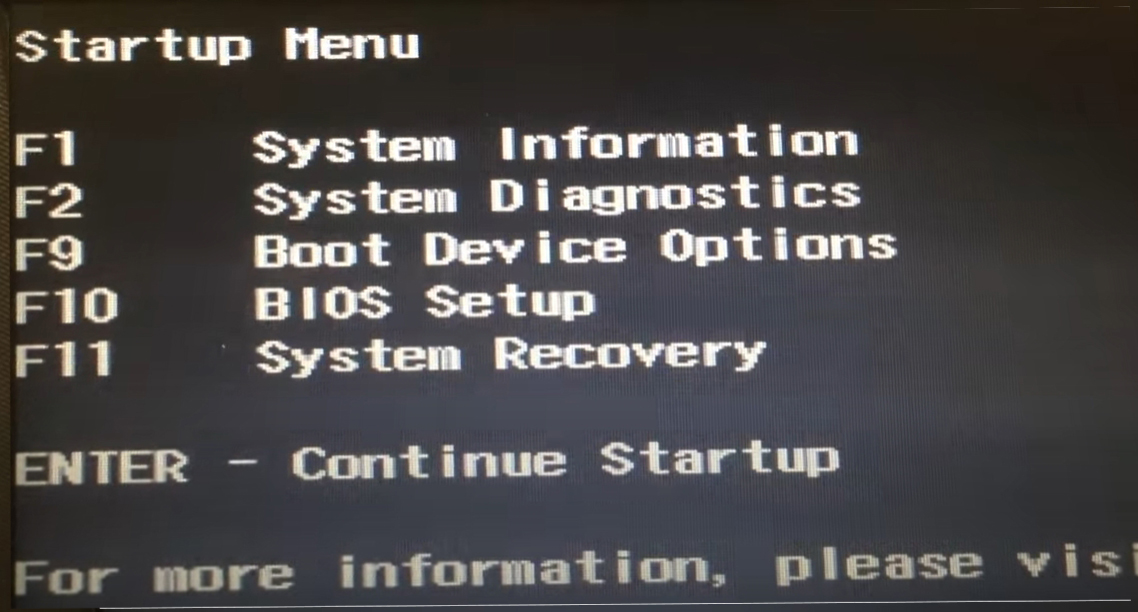
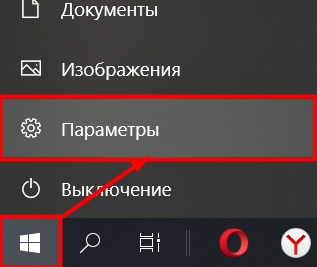

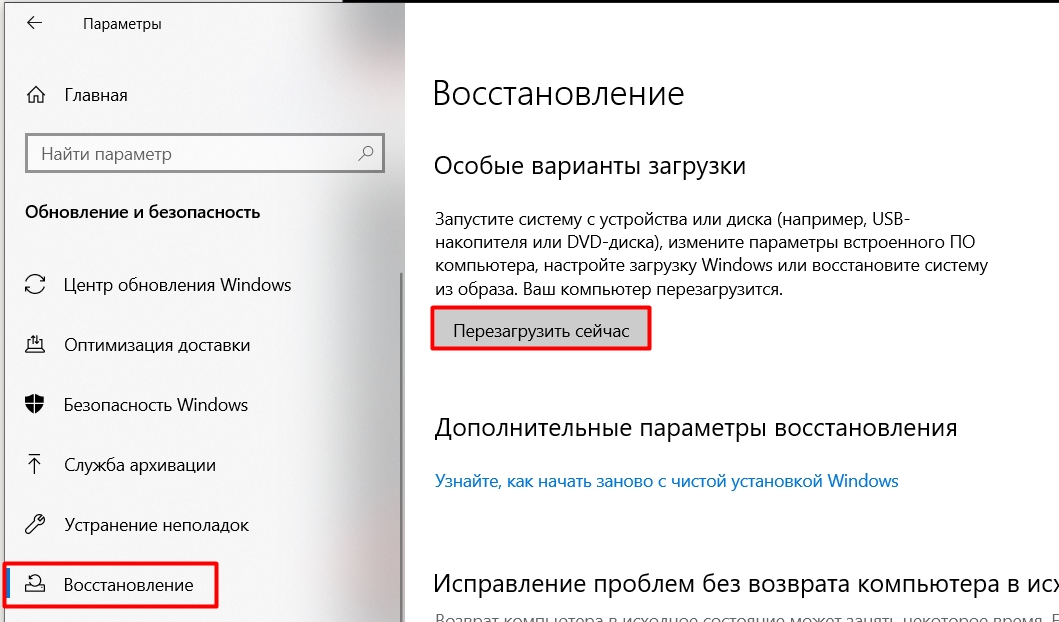
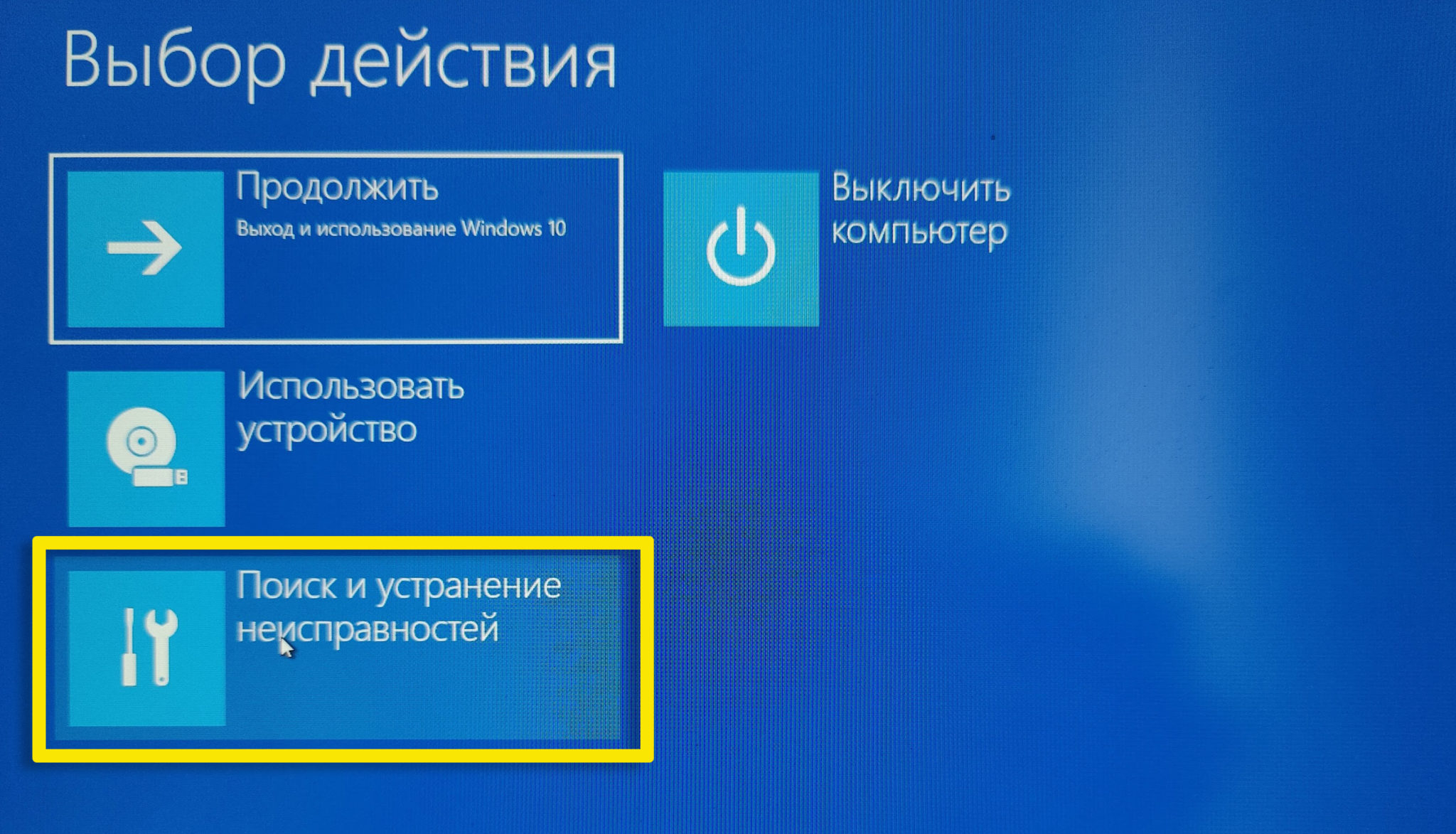

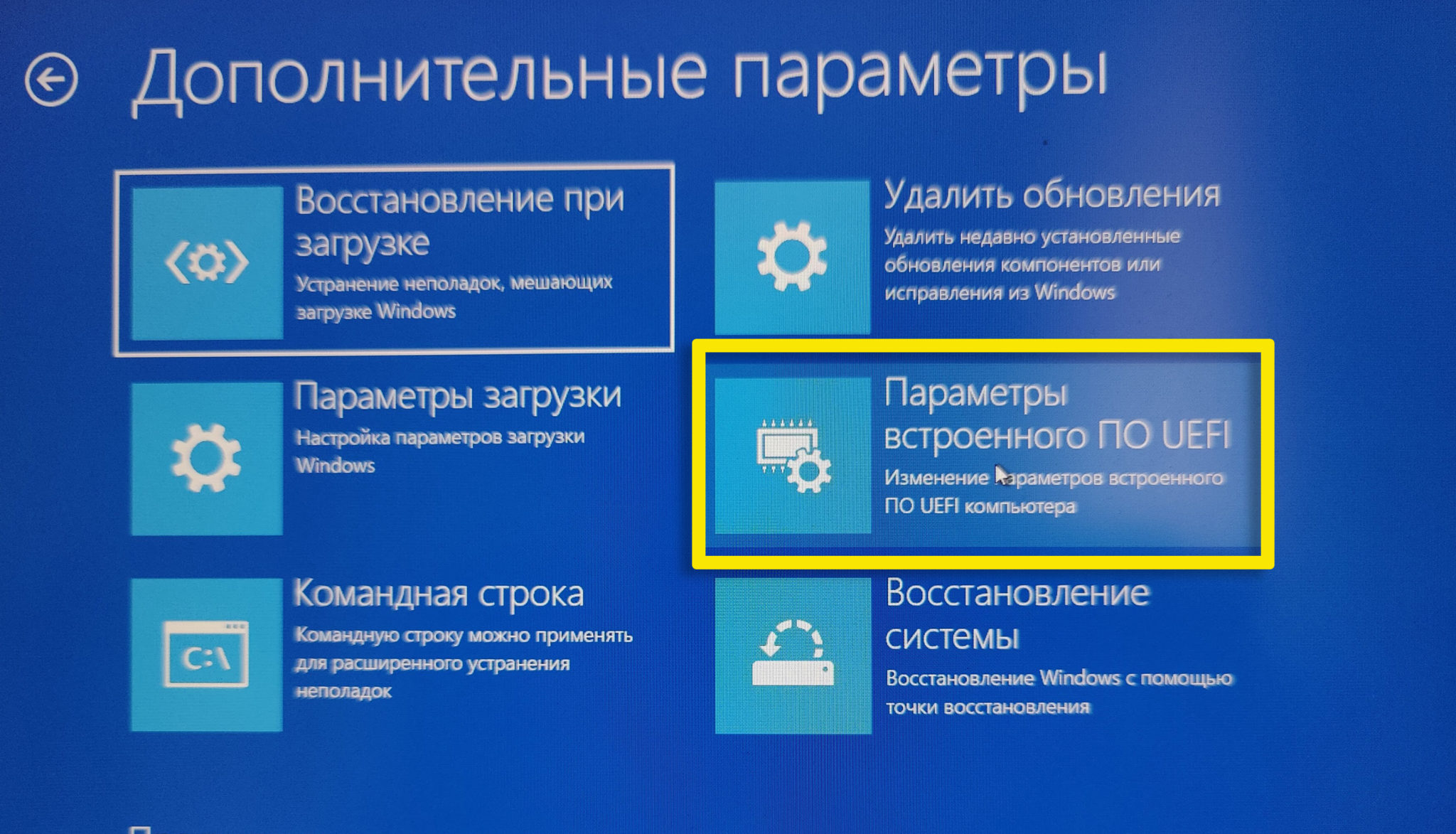
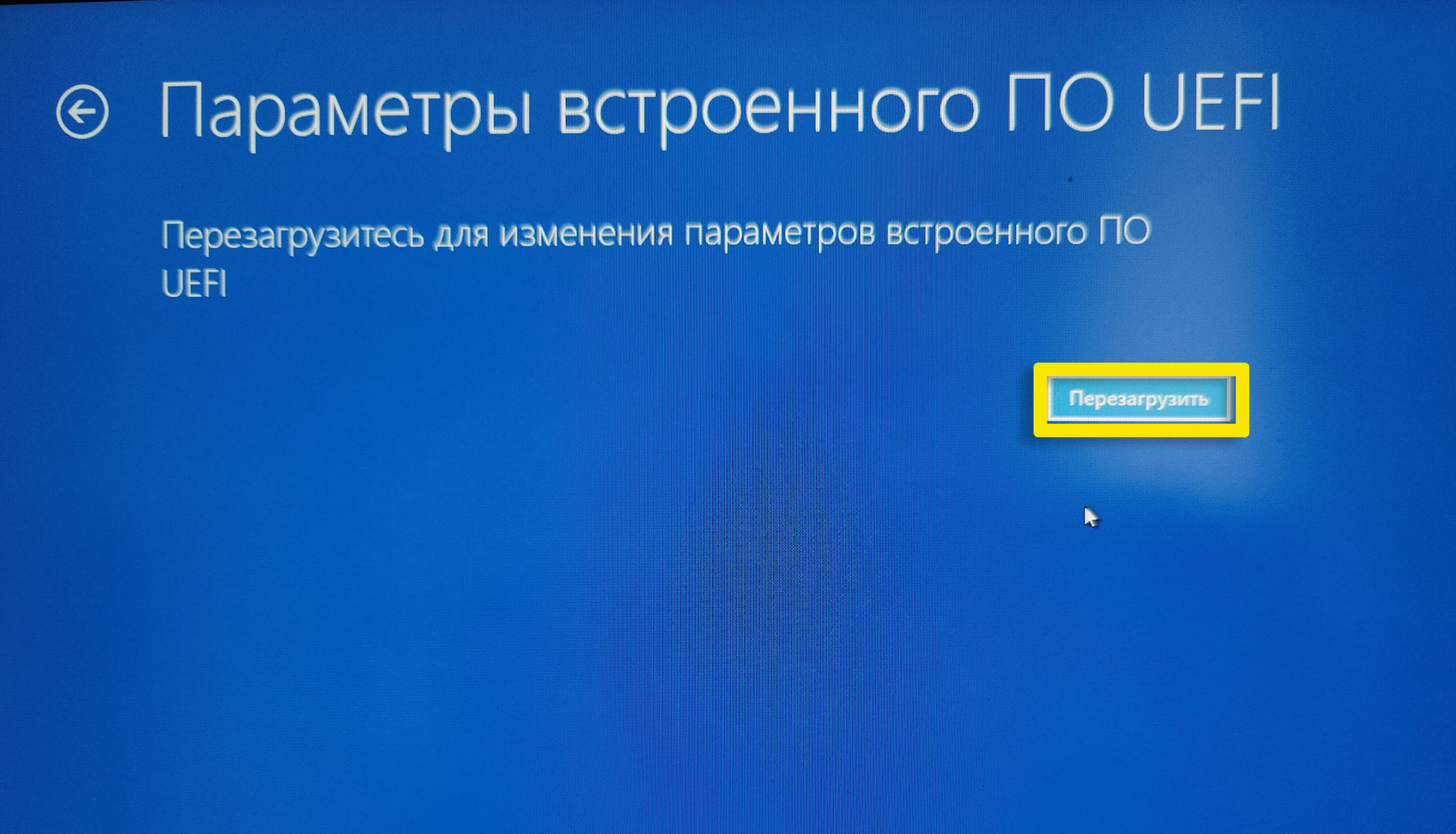
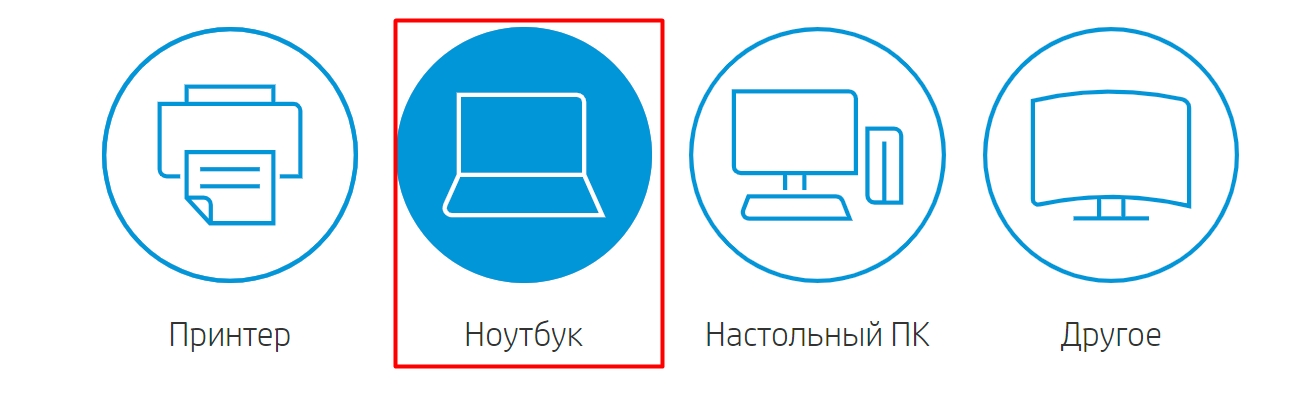
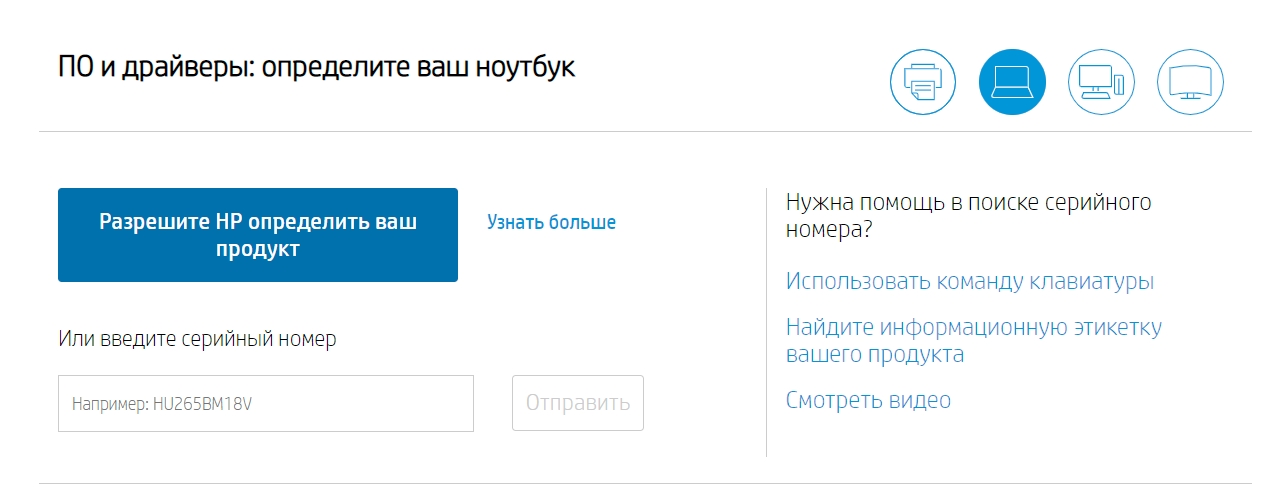
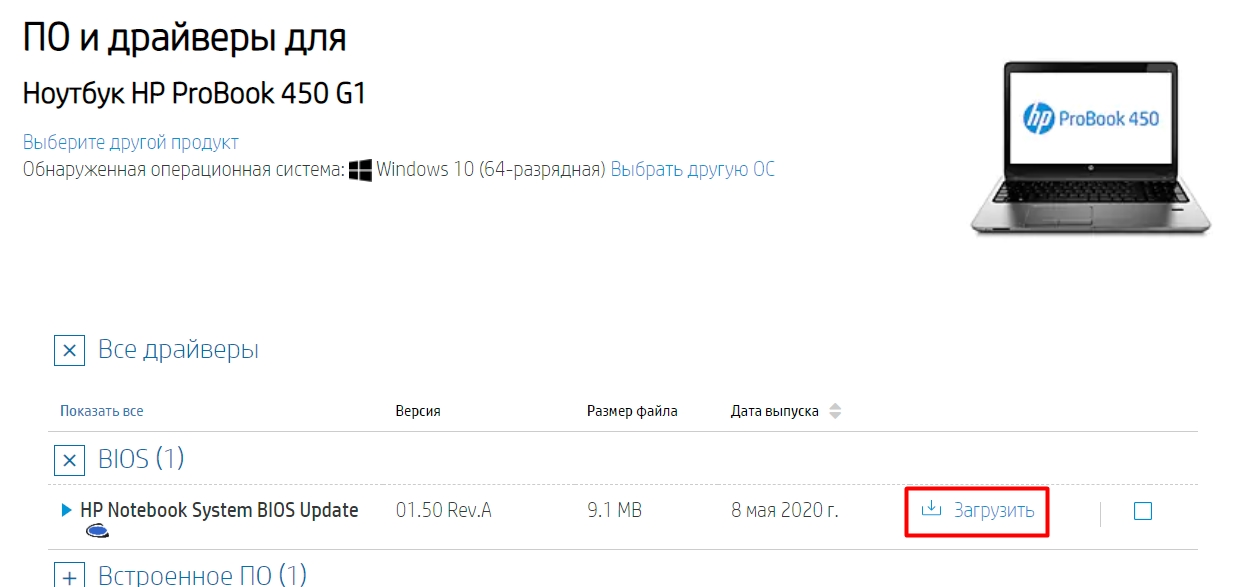
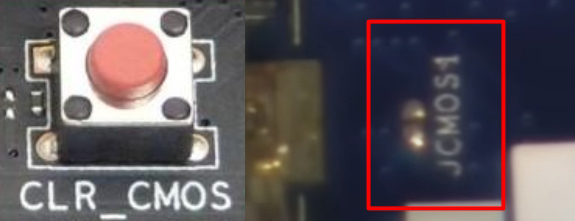





Все зашло, спасибо. Думал, что надо один раз нажать на кнопку, а оказывается нужно несколько.
Еск – работает. Ура.
Вообще ничего не помогало, пытался хоть как, и кнопки разные пробовал. Все же решился сделать сброс. Кнопки под капотом не было, только два контакта. Еле разглядул там надпись – КМОС, или как там её. В общем все сделал, после сброса зашел без проблем.